Εάν χρησιμοποιήσατε για να χρησιμοποιήσετε Πίνακας πλοήγησης από Windows εξερευνητής να μετακινούνται από ένα χώρισμα σε άλλο ή από ένα φάκελο στο άλλο και θέλετε να μάθετε πώς μπορείτε να προσαρμόσετε για να έχουν ταχύτερη πρόσβαση σε προσωπικών φακέλων ή εξάλειψη αυτών των λίγων συντομεύσεις Δεν τα χρησιμοποιούν, θα βρείτε σίγουρα χρήσιμη εφαρμογή που σας παρουσιάζουμε σε αυτό το άρθρο.
Windows 7 Προσαρμογή παραθύρου πλοήγησης είναι μια φορητή εφαρμογή (Δεν απαιτείται εγκατάσταση) με την οποία οι χρήστες μπορούν να προσθέσετε ή να αφαιρέσετε τα γρήγορα στοιχεία στον πίνακα πλοήγησης του Windows Explorer (ιδανικό για όσους δεν θέλουν να τροποποιήσουν χειροκίνητα σύστημα μητρώου).
Με λίγα μόνο κλικ μπορείτε να προσθέσετε συντομεύσεις πλοήγησης Panel προσωπικό φάκελο σε χρήστες, Πίνακας ελέγχου ή Recycle BinΕναλλακτικά, μπορείτε να απενεργοποιήσετε / νέου βιβλιοθήκες, αγαπημένα, Δίκτυο si Οικιακή ομάδα.
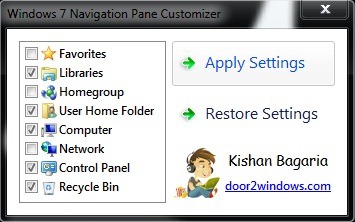
Για να προσαρμόσετε τον πίνακα πλοήγησης Explorer, ελέγξτε shortcuturile θέλετε να προσθέσετε και αποεπιλέξτε shortcuturile θέλετε να διαγράψετε, στη συνέχεια, κάντε κλικ στο Apply Settings. Η εφαρμογή θα επανεκκινήσει αυτόματα explorer.exe για αλλαγές να τεθούν σε ισχύ.
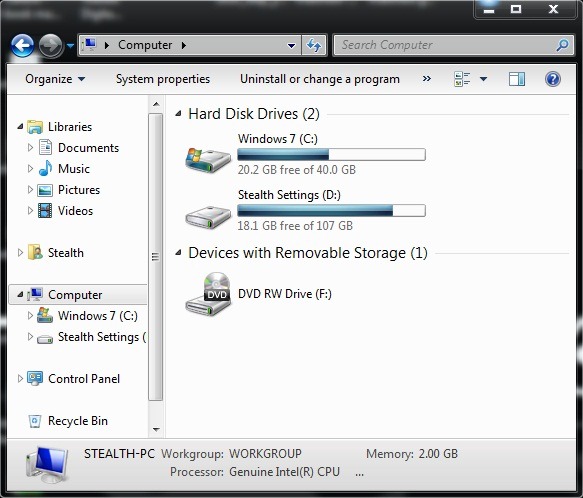
Αν θέλετε να επιστρέψετε στις προεπιλεγμένες ρυθμίσεις για Windows Παράθυρο πλοήγησης Explorer, Κάντε κλικ στο Επαναφορά Settings.
STEALTH SETTINGS – Πώς να προσαρμόσετε τον Πίνακα πλοήγησης Explorer στο Windows 7